蒲公英X6企业路由器测评(蒲公英企业级路由器)
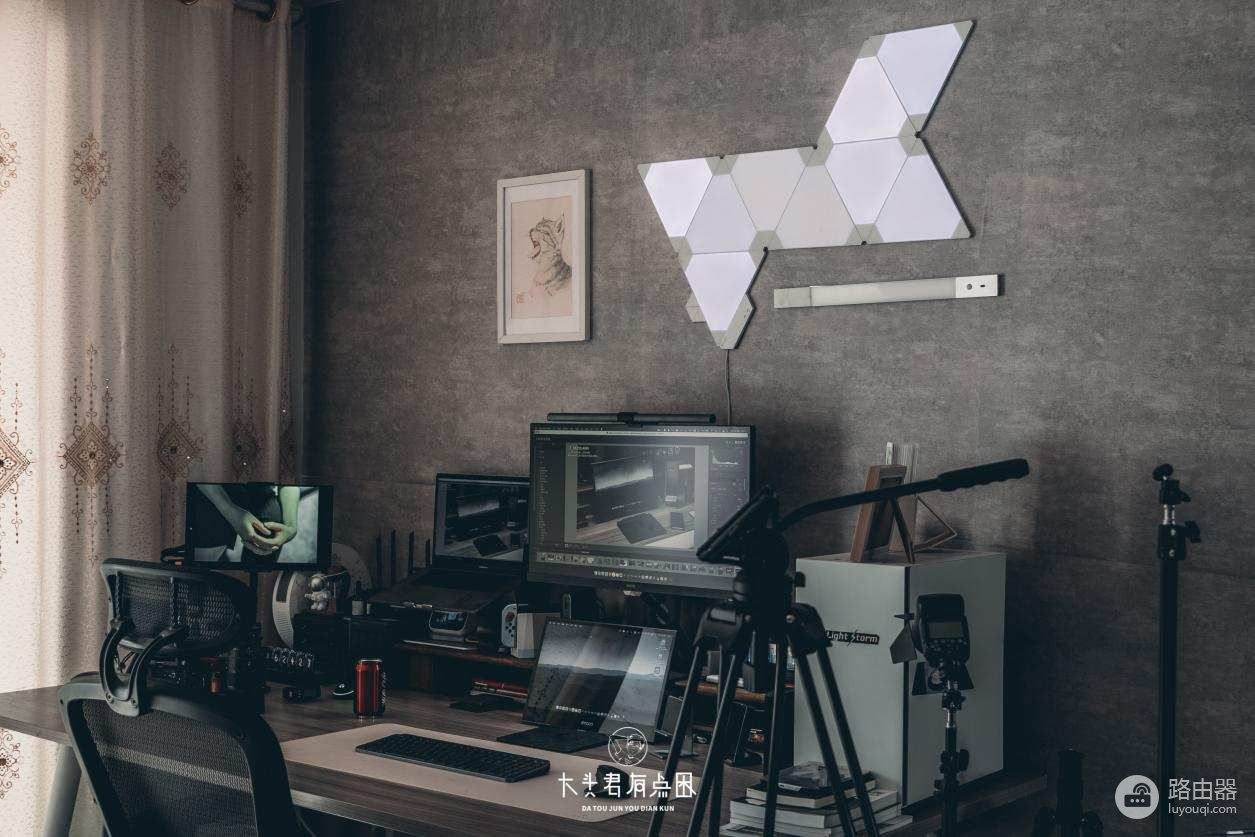
作为一个文化传媒工作室的负责人,不仅仅是要布置好工作室的环境以及自己工作的桌面,同时工作室的网络也需要好好布置,目前对于网络的使用需求主要是所有工作用的电脑网络使用、连接NAS、连接好工作室内智能家居配件、还有就是iPad、手机等移动设备的Wi-Fi连接需求。网速是和运营商有关系,除了加钱没有别的办法,但是目前工作室有四台电脑和两台NAS,相比于无线连接我更偏向于有线连接,所以要保证接入到路由器的每台电脑网络速率上是同样速度的。同时因为是办公用的路由器对于稳定性上面是和家用的路由器有不同的要求的。所以我就去电商平台搜索商用路由器。
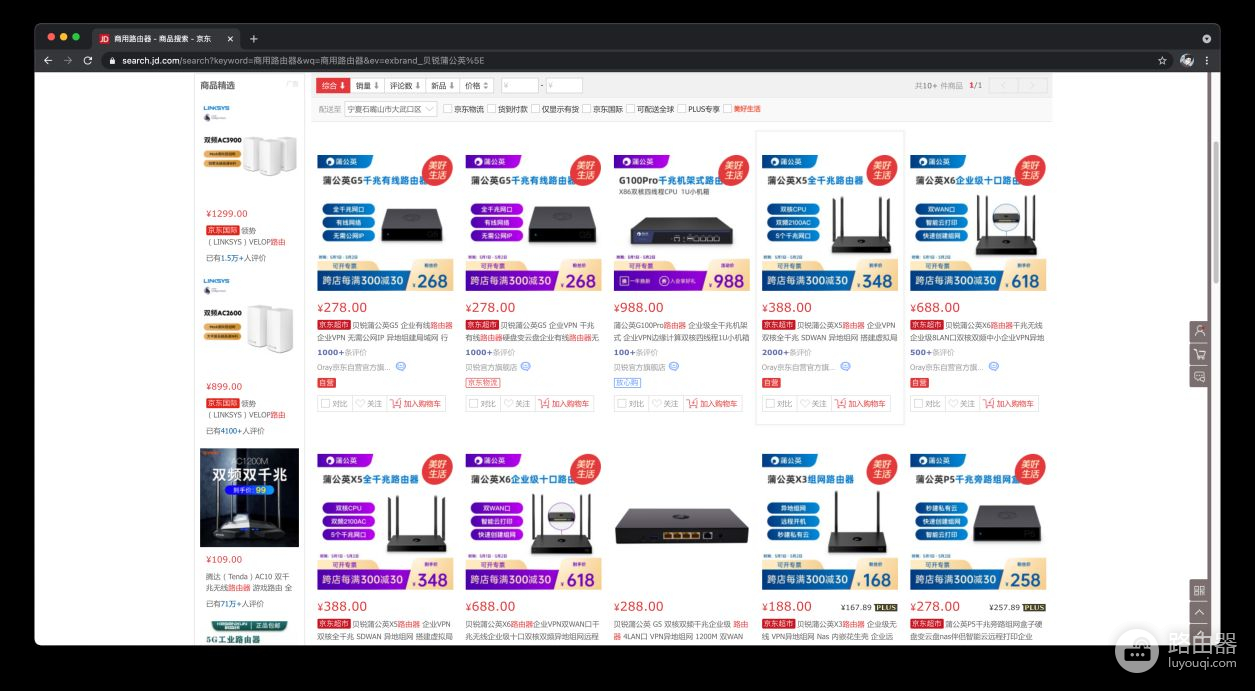
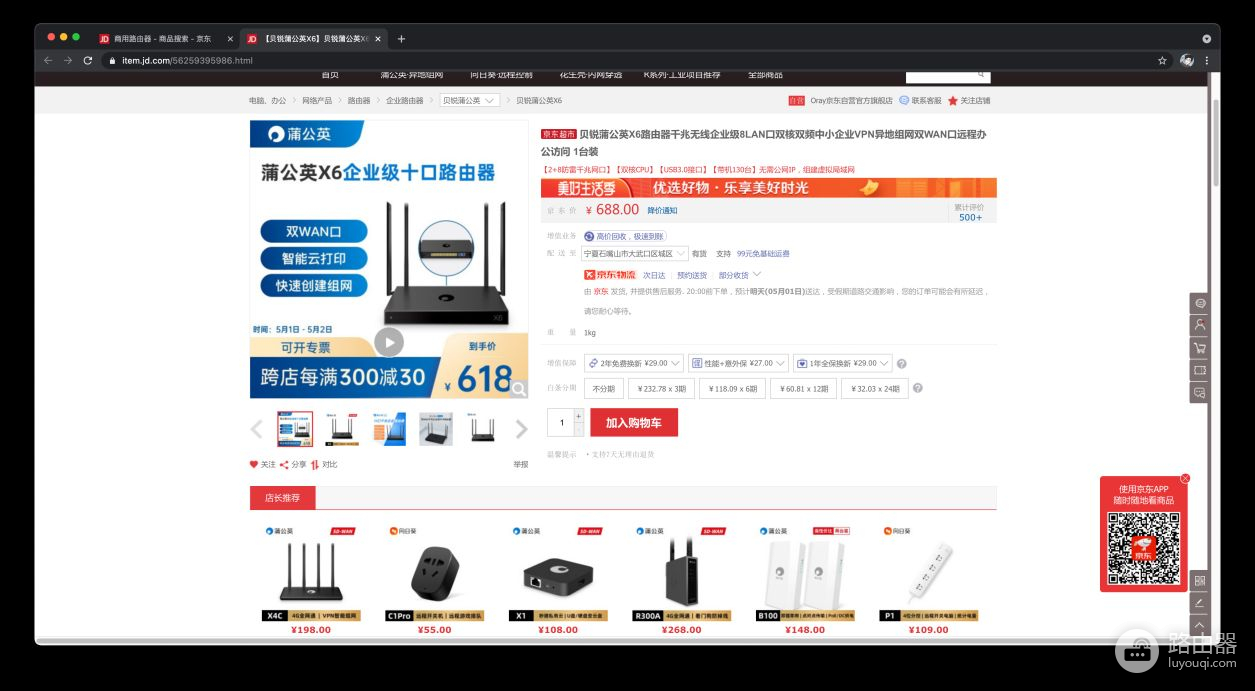
在电商平台找了一圈之后发现了来自贝锐的蒲公英X6这款十个全千兆网口商用路由器,这款路由器吸引我的地方主要是在有两个千兆WAN口,八个千兆LAN口,在浏览的时候还发现有我之前没有注意到的功能就是智能组网,可以搭建异地局域网。方便工作室其他同事在外协同合作。
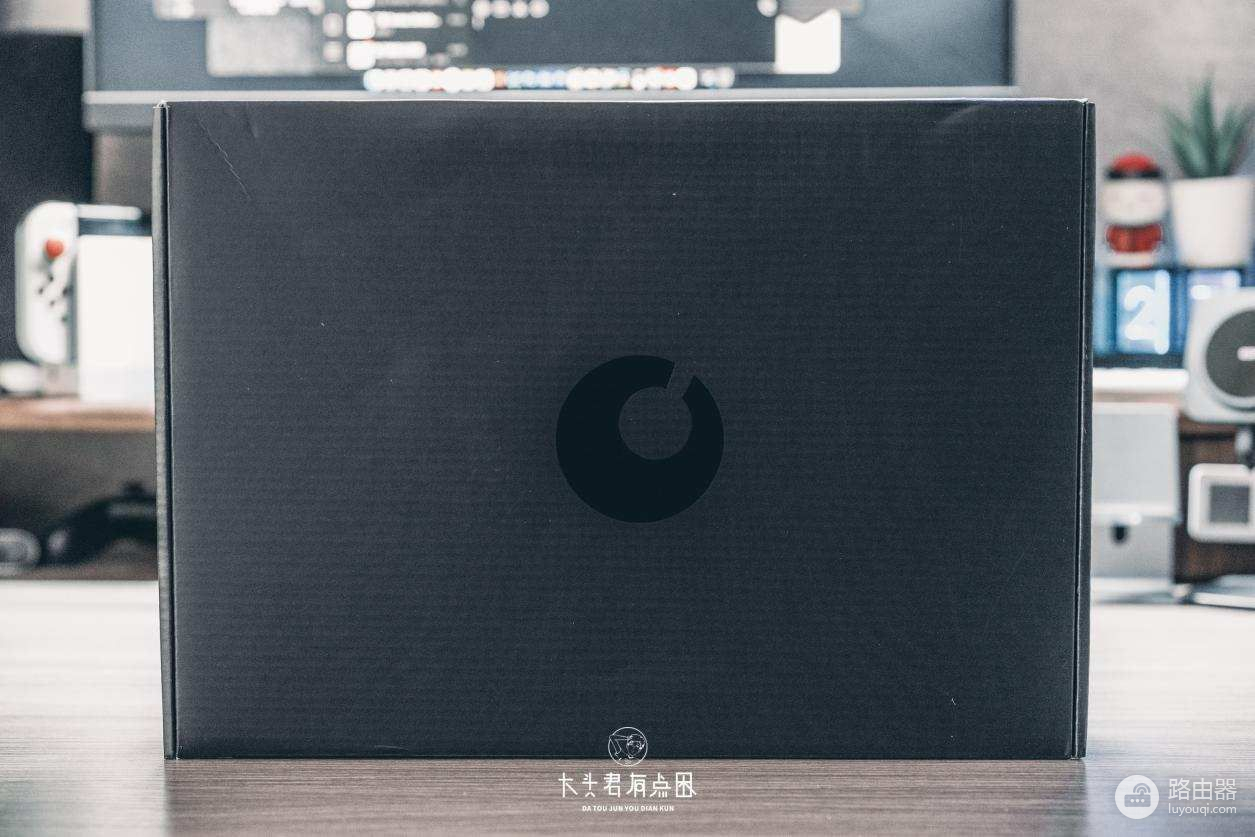
京东下单之后第二天就收到了快递,当着快递员的面开箱查看了一下物品没什么问题就签收了,回家之后正式的来一次开箱,黑色的盒子,正面是蒲公英的logo。

打开上盖,包装盒里面是蓝色的,首先是这款路由器的说明书,说明书下面就是路由器本体,网上看的时候也没注意到路由器的体积,到货之后发现这玩意是真的大。不过看到这个大小就想好了这个路由器放在什么上面比较好。这里先卖个关子,等后面安装好了再看。

取出说明书还有路由器下面就是路由器的天线,四根分体式的天线,一开始还纳闷为啥没有电源适配器呢,难不成不用吗,后面才发现是在天线上方的盒子里面。

路由器和包装盒的合影,路由器正面设计比较简洁,除了一个工作时候会亮起的指示灯,还有就是一个X6的型号标识,而在路由器包装盒的侧面也有:"蒲公英·企业级智能组网路由器",从包装盒上面就给用户这是企业级路由器逼格,虽然我只是一个文化传媒工作室,但是说不定后面就进化成了企业了呢。
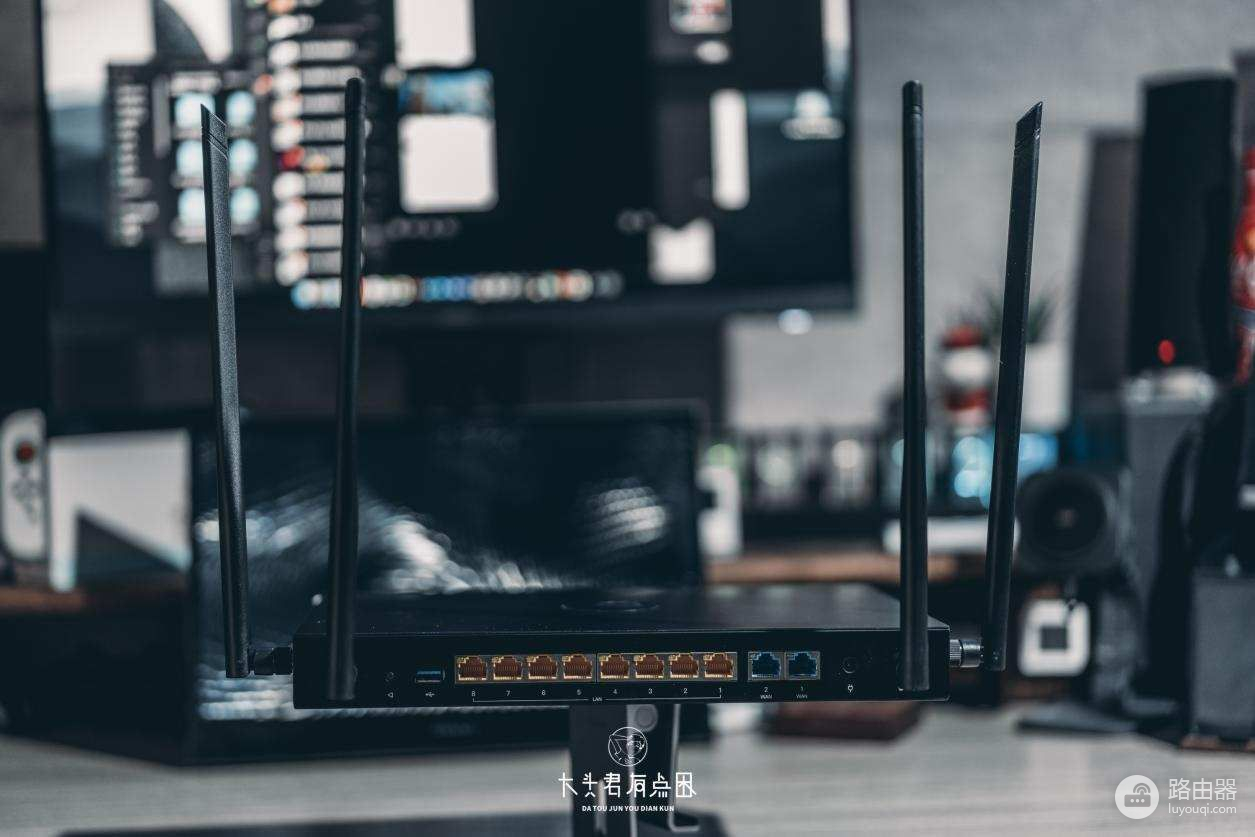
路由器背面的借口,蓝色的就是前面提到的两个千兆的WAN口,还有八个黄色的是前兆的LAN口。这两个WAN口可以接入两条宽带网络用来提升网速,可以是同一运营商的两条宽带或者是不同运营商的两条宽带。我这边之前有一条电信300M的,前几天,移动又赠送了一条200M的,买没这个路由器之前,移动的宽带一直闲置,现在换了两个WAN口的蒲公英X6路由器之后,两条宽带就可以充分利用起来了。
在最左边还有一个USB3.0的USB接口,可以连接硬盘从而实现NAS的功能,或者是连接打印机实现组网之后网内成员远程共享打印机。因为我本来就有一个NAS,所以这个功能就留给打印机。工作室用的打印机不能实现联网打印,正好这个路由器实现了让老款的打印机联网打印的功能。

电源接口以及安装天线的接口,作为企业级路由器,无线功能上肯定也得有所保障,天线上面采用7dBi双频天线,2✖️2MIMO设计的802.11 12 AC,在千兆网络环境下可以做到2.4G和5G速率1167Mbps,无线连接速率上面做到了保障。

前面提到了当我看到这个路由器的尺寸的时候就知道这个路由器应该放置在哪,当时只是大概的估算了一下应该可以正好放置在NAS和硬盘柜上面,正好这两个并排放之后顶部尺寸和路由器大小差不多,所以就直接将路由器放在上面,也不用占据桌面上额外的地方。
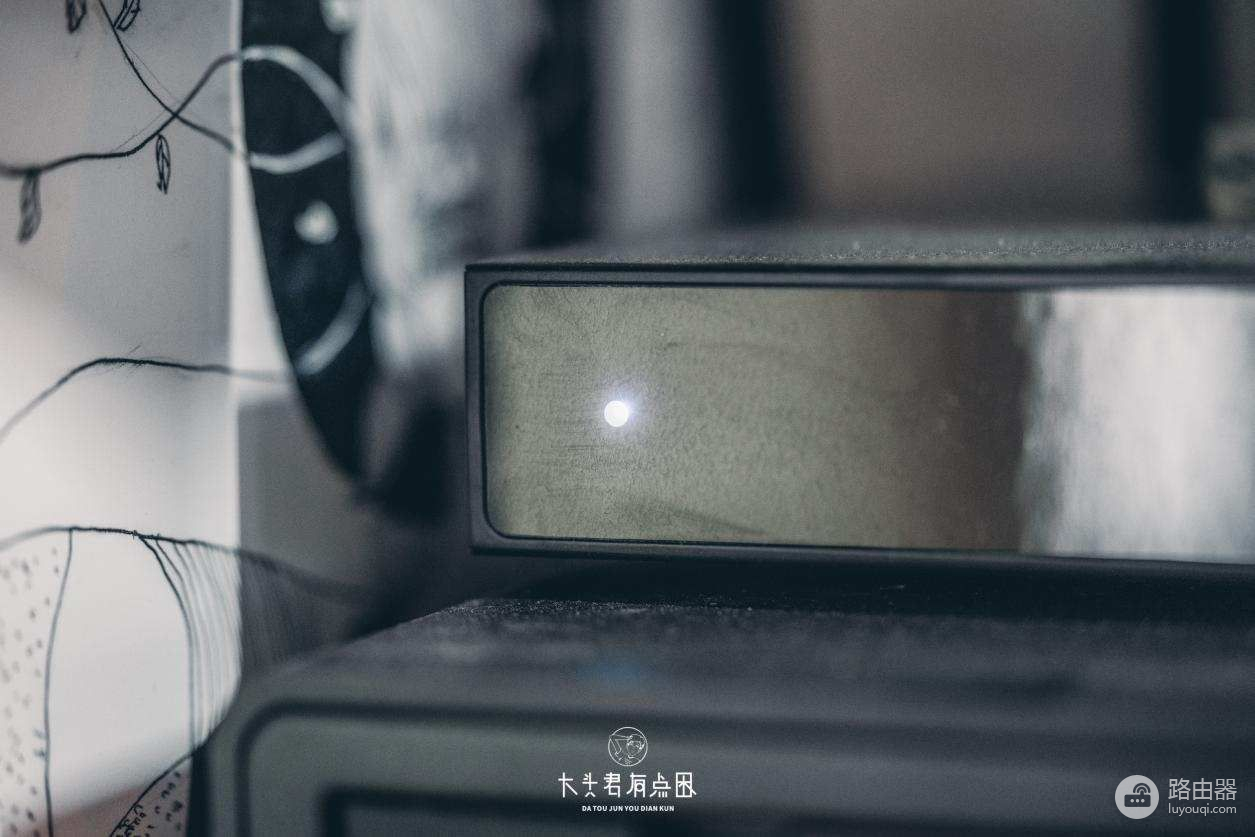
将需要连接到路由器上面的NAS、打印机、笔记本、台式机等通过有线连接的方式连接好之后路由器开机,这个之后工作指示灯就亮起了。接下来进行网络的设置。
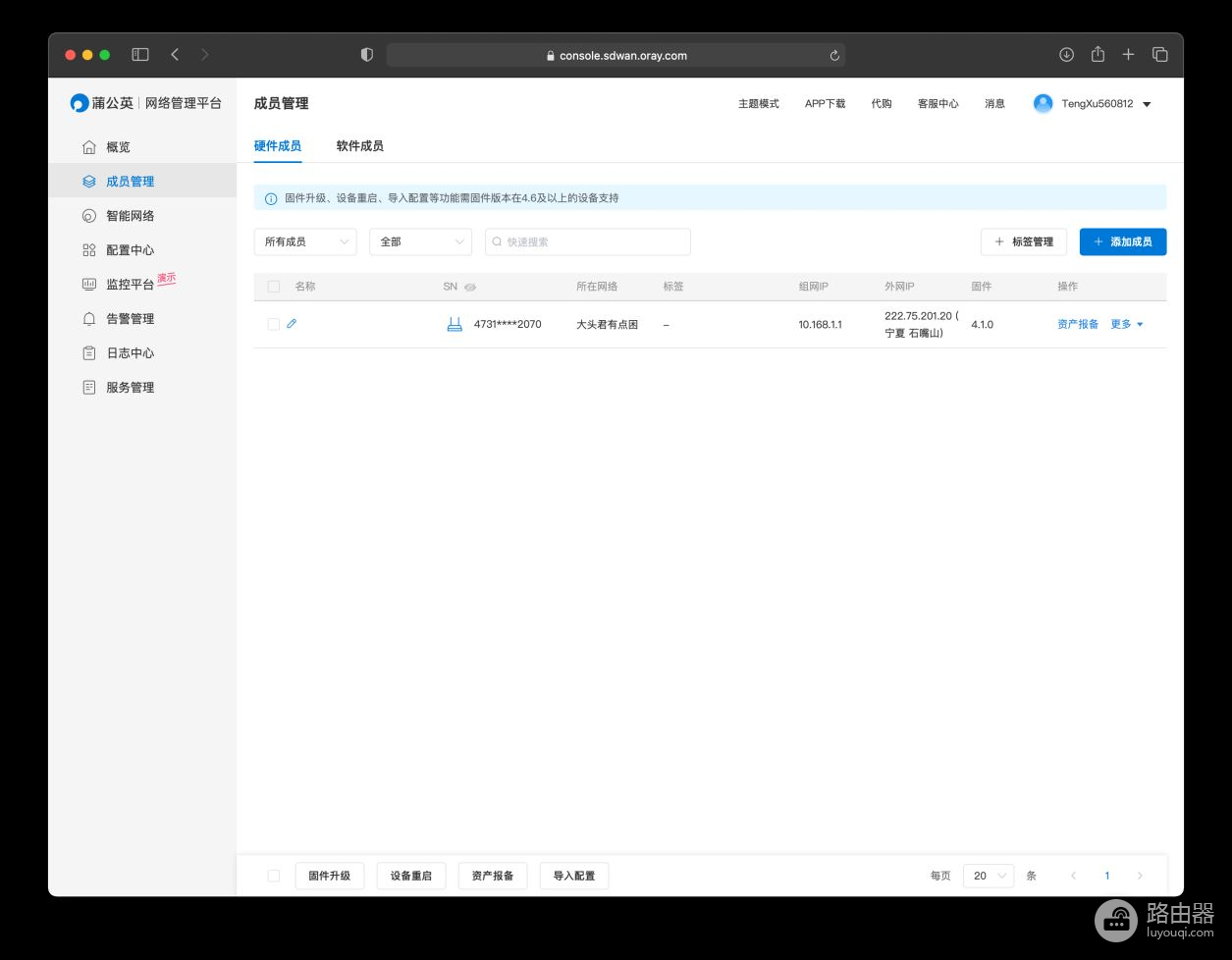
无线网络的设置和平常家用路由器的设置没什么不同,分别设置好2.4G和5G下的网络名称和密码确定之后路由器的无线功能就可以使用了。这个设置也可以通过手机App设置,因为这个路由器还有后面组网使用的需求。所以就直接在电脑上面用网页直接设置了。设置的时候里面还有一个是可以自主选择该频段下的无线网络是否具开启穿墙模式。对于在不同房间内的无线设备连接有更好的信号速率。
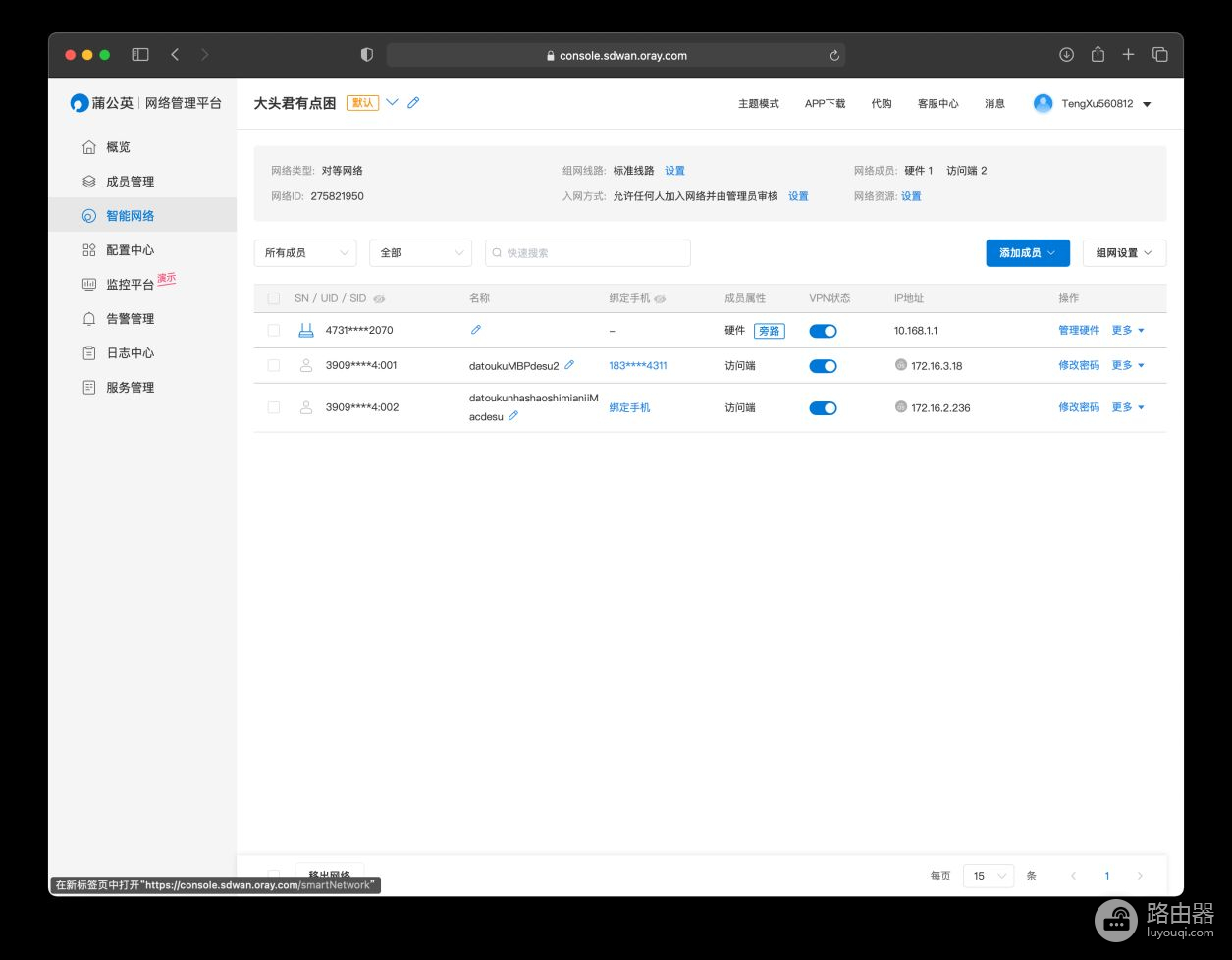
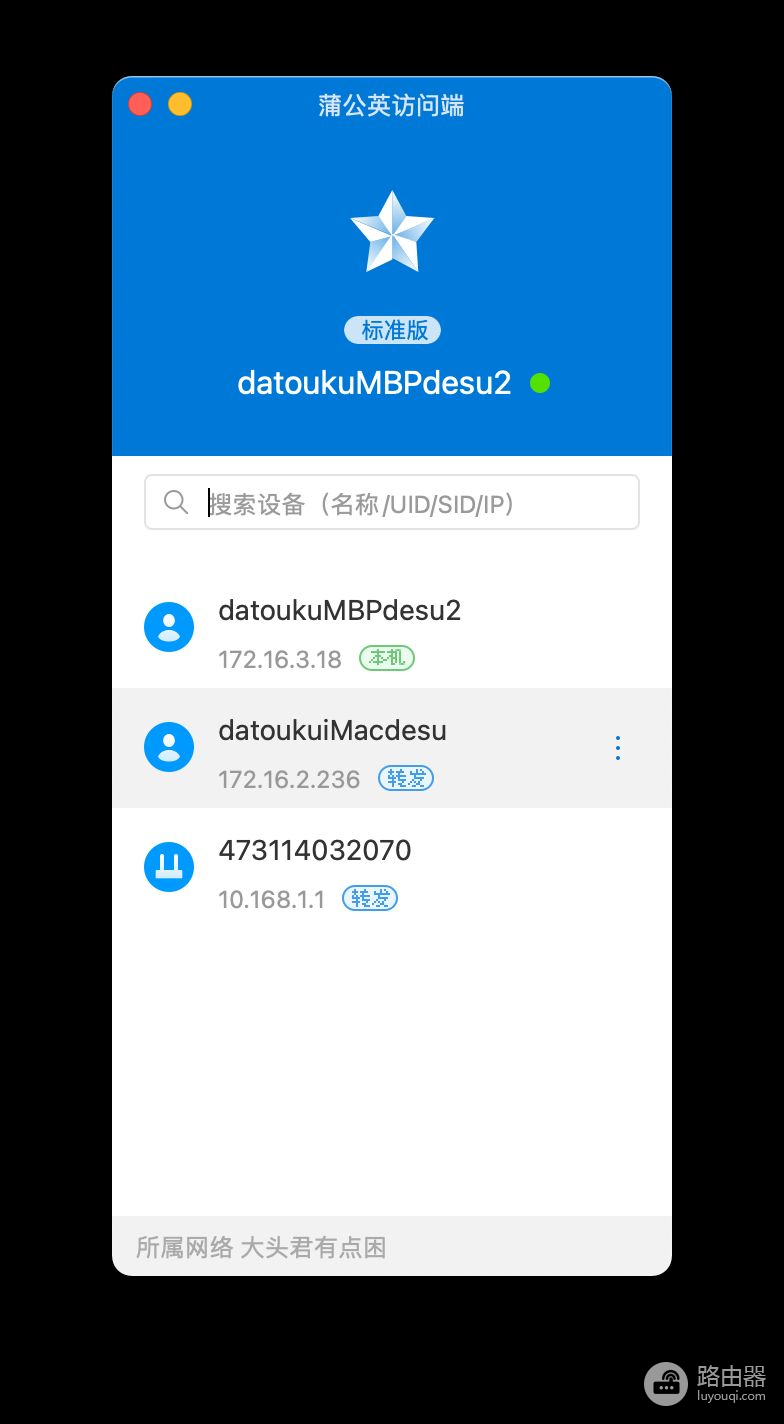
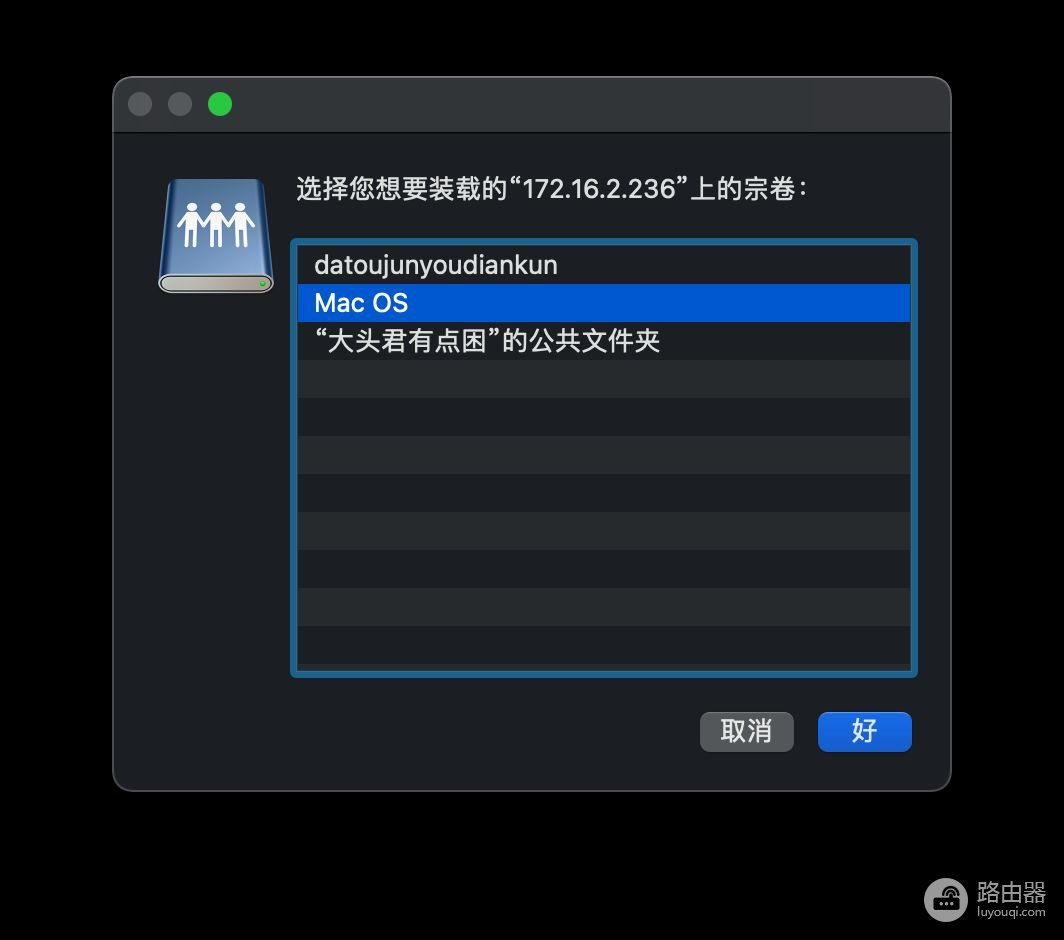
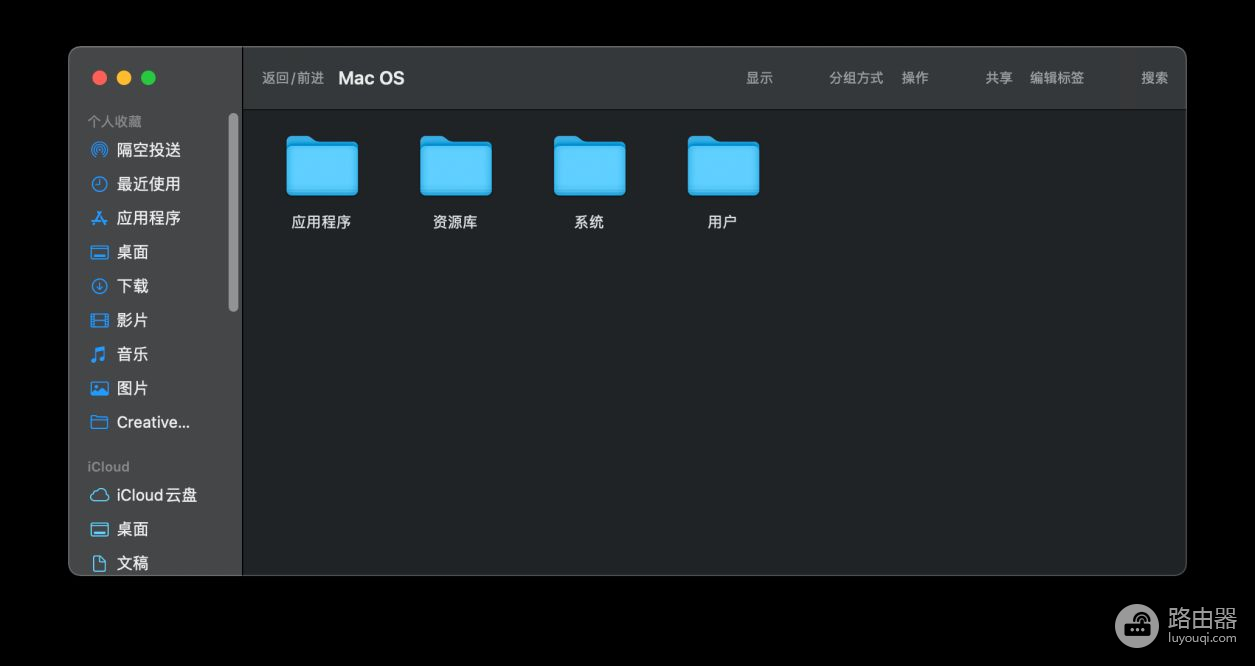
组网的设置比较简单,在设置里面将相对应用户的名称,因为目前我就是将自己电脑的两台电脑连接到路由器上面,这个时候发现比较厉害的功能,两台电脑都安装蒲公英的软件,可以通过路由器访问另外一个电脑里面的文件。不只是系统盘,这两台电脑可以互相作为彼此的网络硬盘,进行相互之间数据访问,这样的话对于有多台电脑的我来说可以在不同电脑间相互拷贝文件。远离上面和NAS类似,但是这个更方便的一点是可以直接访问每个电脑里面的系统盘。
总结,作为企业级路由器,蒲公英X6不仅做到了企业级该有的稳定、多接口,还做到了轻松智能组网,相对于手动设置内网穿透来说,蒲公英X6的组网使用起来更简单,智能组网很好的解决了我工作室的异地打印文件、远程办公、远程访问电脑内文件、远程访问NAS等难题,现在蒲公英X6是我最为满意的一款桌面网络中枢了。














